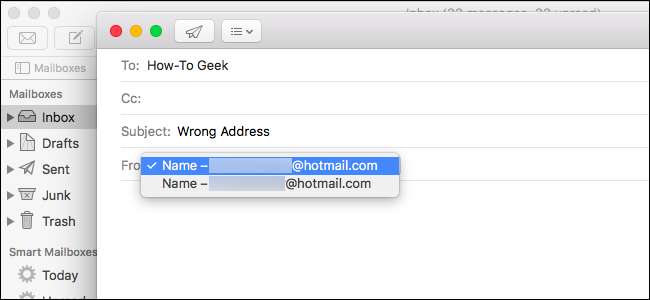
Apple Mail, приложение электронной почты, входящее в состав macOS, имеет несколько запутанных экранов настройки учетной записи. Если отправляемые вами электронные письма приходят с неправильного адреса - например, электронные письма, которые вы отправляете со своего личного адреса, отправляются с вашего рабочего адреса или наоборот, - вы можете изменить настройки своей учетной записи электронной почты, чтобы решить эту проблему.
Как исправить настройки исходящей почты
Чтобы решить эту проблему, вам сначала нужно открыть Apple Mail и нажать «Почта»> «Настройки».
(Не нажимайте в меню пункт «Учетные записи». Вместо этого выберите «Учетные записи» общесистемный экран Интернет-аккаунтов где вы не можете изменять настройки учетной записи электронной почты.)

Теперь щелкните значок «Учетные записи» в верхней части окна настроек. Выберите здесь адрес электронной почты, с которым у вас возникла проблема.
Щелкните вкладку «Настройки сервера» для учетной записи. Здесь вы увидите две разные настройки учетной записи: сервер входящей почты и сервер исходящей почты.
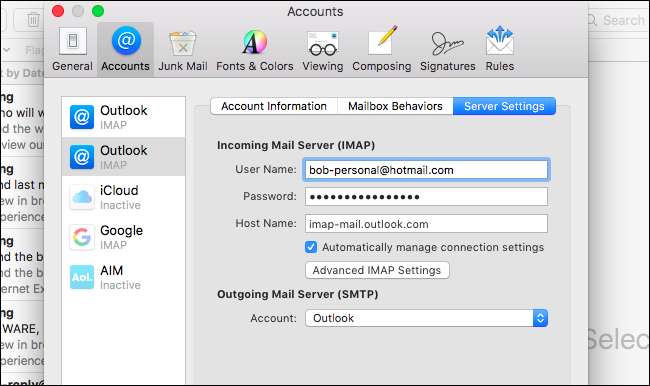
Настройка сервера исходящей почты может вводить в заблуждение. Если у вас есть несколько учетных записей из одного домена, например несколько учетных записей Outlook.com или Gmail.com, в разделе «Исходящая почта» может быть указано просто «Outlook» или «Gmail». Это может выглядеть нормально, но это не так.
Щелкните меню «Учетная запись» в разделе «Исходящая почта» и выберите «Изменить список серверов SMTP», чтобы просмотреть дополнительную информацию о серверах исходящей электронной почты.
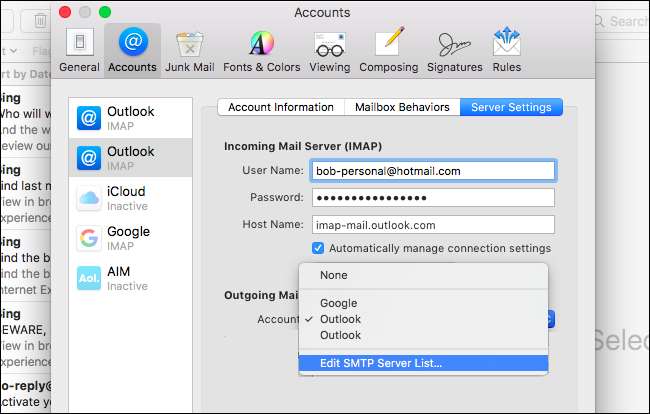
SMTP означает «Простой протокол передачи почты». . Список, который вы видите здесь, представляет собой список ваших учетных записей исходящей электронной почты. Адрес входящей электронной почты может быть связан с неправильной учетной записью исходящей электронной почты.
На скриншоте ниже мы видим, что одна исходящая учетная запись (в левом столбце) используется двумя входящими учетными записями (правый столбец). В этом примере это означает, что и наша личная, и рабочая учетная запись отправляют электронную почту в качестве нашего рабочего адреса. Мы не этого хотим.
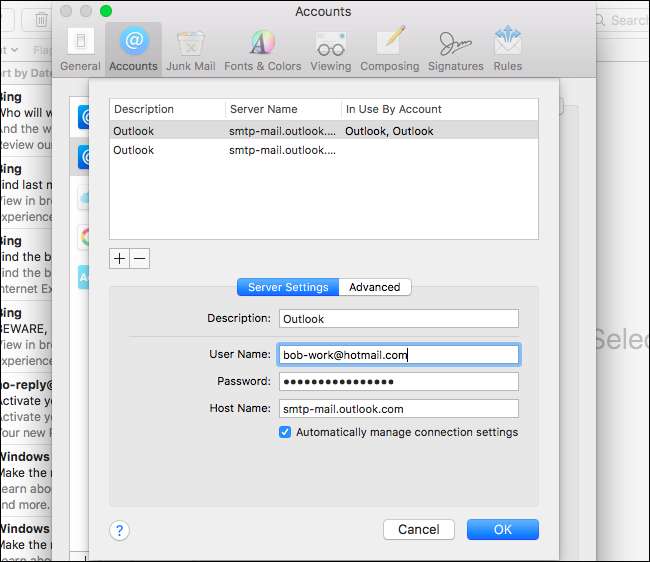
Итак, первое, что нам нужно сделать, это переименовать эти исходящие аккаунты - прямо сейчас они оба называются «Outlook», что сбивает с толку. Щелкните первую и посмотрите на поле «Имя пользователя» в нижней части окна. Затем щелкните поле «Описание» и дайте ему описание, соответствующее его учетной записи. В нашем случае мы изменили один на «Outlook - Рабочий» и «Outlook - Личный».
(Если вы видите в этом поле только одну учетную запись вместо двух, то вам необходимо добавить исходящий адрес для учетной записи, у которой ее нет. Нажмите здесь кнопку «+» и добавьте SMTP-сервер и данные учетной записи. Вы можете получить их в своей организации или у поставщика услуг электронной почты.)
Когда вы закончите переименовывать описания здесь, нажмите OK.
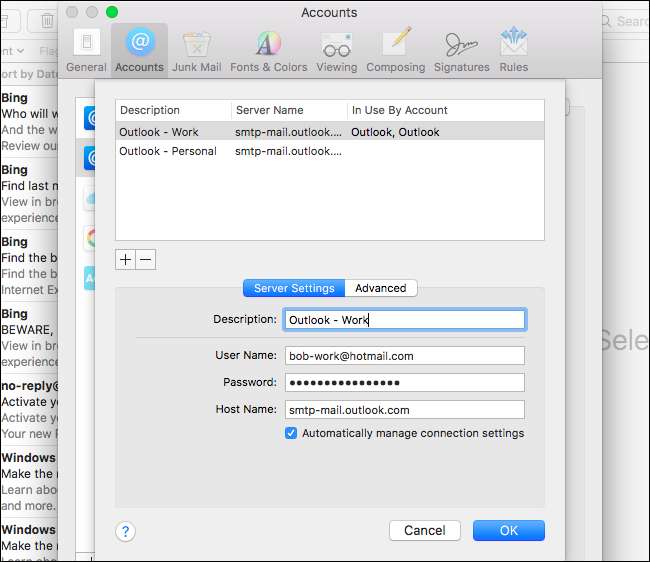
Теперь, щелкнув поле «Учетная запись» в разделе «Сервер исходящей почты (SMTP)», вы сможете определить, какой из них какой. Выберите правильный исходящий сервер для своей учетной записи и повторите для любых других учетных записей на левой панели, если необходимо.

Что означает «офлайн»?
Если вы видите текст «Offline» рядом с учетной записью в поле «Сервер исходящей почты (SMTP)», это означает, что настройки вашей учетной записи SMTP-сервера неверны. Возможно, вы изменили пароль и забыли обновить пароль SMTP-сервера исходящей почты, например, при обновлении пароля учетной записи входящей электронной почты. Если это старый аккаунт, возможно, он был отключен и удален с сервера.
Выберите в меню пункт «Редактировать список SMTP-серверов» и укажите соответствующие данные учетной записи, например, обновив пароль для учетной записи в списке SMTP-серверов.

СВЯЗАННЫЕ С: Основы электронной почты: протокол POP3 устарел; Пожалуйста, перейдите на IMAP сегодня
Вы также можете удалить все свои учетные записи электронной почты из приложения «Почта» и снова добавить их. Почта должна настроить все правильно, если вы начнете заново. Однако, если у вас есть учетные записи электронной почты POP, вы потеряете электронные письма, хранящиеся в автономном режиме. Это почему IMAP - лучшее решение для доступа к электронной почте в настольном приложении.







